HateBrowの機能説明
このツールは、複数のはてなIDを管理して自動ログインする機能をつけた専用ブラウザです。
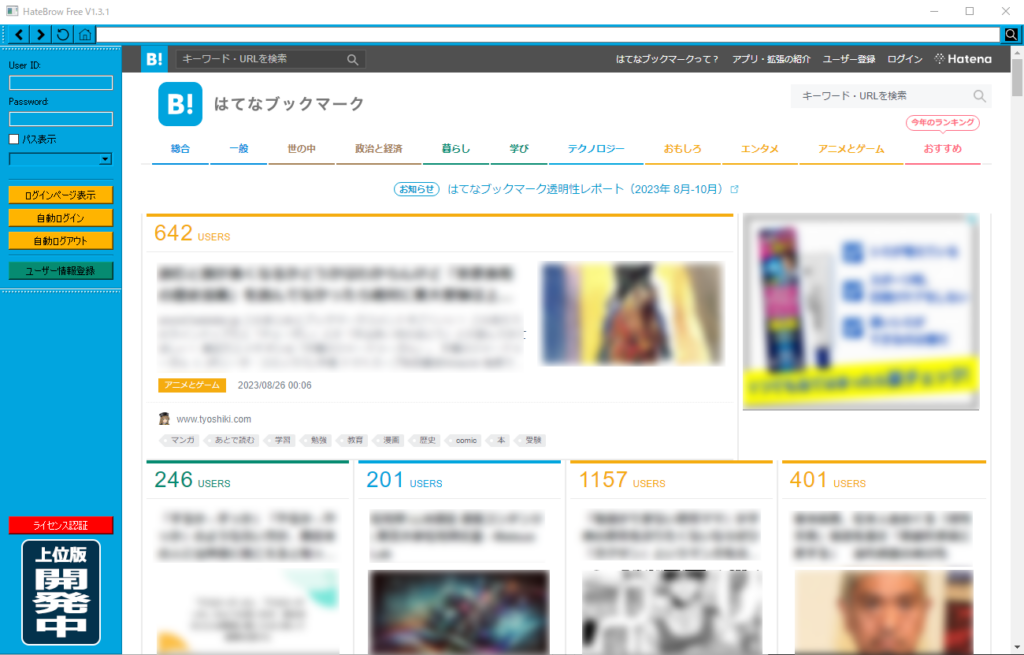
HateBrowの使い方
HateBrowの使い方について解説します。
①ライセンス認証
はじめてログインするときは、以下のライセンス認証フォームが出ます。
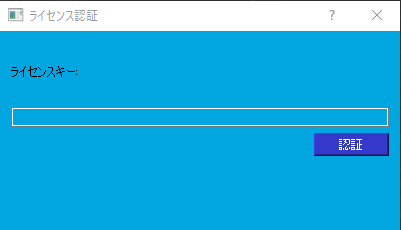
こちらに、licenseを入力してください。
無料版ライセンス:(コミュニティで配布中)
②はてなID情報を登録
次に、使用するアカウント情報を登録します。
左メニューから「ユーザー登録情報」をクリックしてください。
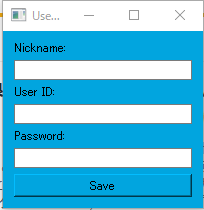
- Nickname(ニックネーム):ツール内での表示名
- User ID:はてなのログインID
- Password:はてなのログインパスワード
この3つを入力して「Save」をクリック
登録できるとドロップダウンから利用したいIDを選択できるようになります。
③自動ログイン
自動ログインを実行するときは、左のメニューバーから以下を実行
1.登録したはてなユーザーを選択
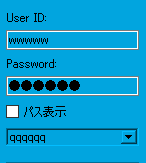
自動的にログイン情報が表示されればOK
2.自動ログインを実行
次に以下のボタンをクリックします。
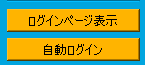
- ログインページの表示
- 自動ログイン
※ログインページを自分で開いた場合は、「自動ログイン」だけでOK
3.自動ログアウト
![]()
自動ログアウトするときは、以下のボタンをクリックして実行
HateBrowのその他機能
HateBrowは基本的なWEBブラウザの機能を有しています。
こちらは特に説明不要だと思いますが、上部メニューのボタンは
「戻る」「進む」「リロード」「ホーム」
![]()
※ホームは、はてなです。
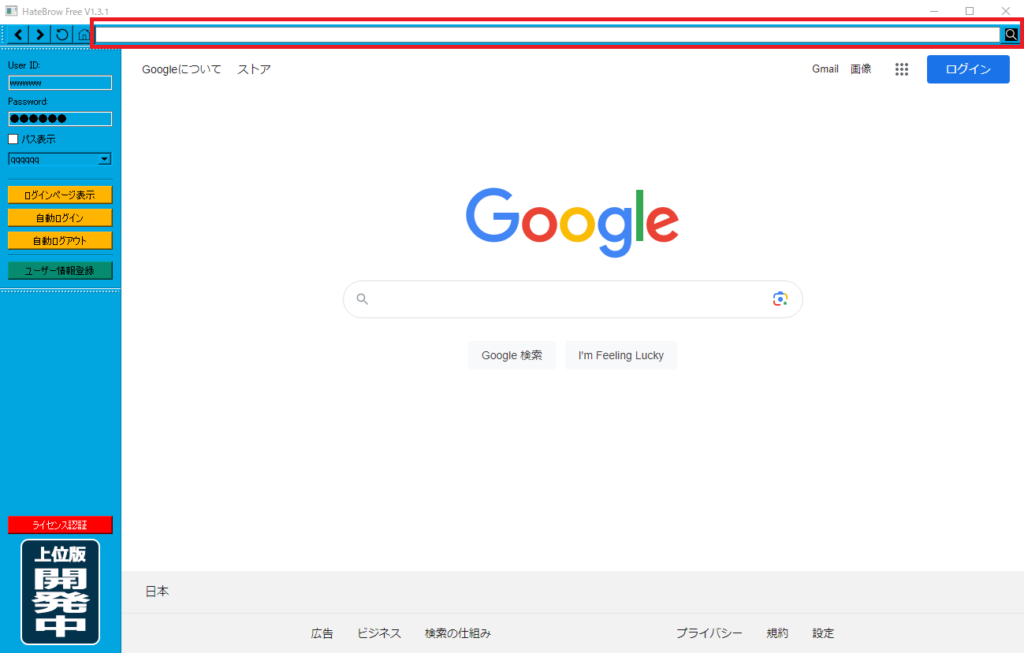
URLバーはGoogle検索に対応しています。
はてなブックマークを付ける際などこちらに入力してボタンクリックで飛べます。
対応OS
Windows10、11
まとめ
非常に簡素なデスクトップアプリケーションで、ウィンドウズ版しかなくて申し訳ないですが大量アカウントを所有している方などは作業が多少ラクになるかなと思います。
ダウンロード
こちらのツールはコミュニティメンバー専用ツールとなっています。
Discordサーバーから無料でダウンロードできます。
Discordサーバー「BlackHatPortal」に参加しよう!
DiscordでBlackHatPortalコミュニティをチェック! 70人のメンバーと交流し、無料の音声・テキストチャットを楽しみましょう。




コメント